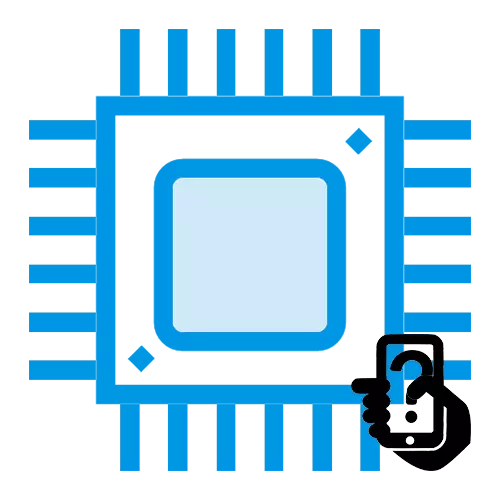
O procesador é un importante elemento informático de calquera computadora, incluídos os teléfonos intelixentes. Os que queiran comprender mellor o mercado de dispositivos e navegar nas súas instalacións, quere comprobar a autenticidade do dispositivo ao comprar e para outros fins, será útil coñecer o nome e as características da CPU no teléfono móbil.
Aprendemos o procesador de teléfonos intelixentes
Para ver que CPU está instalada no seu dispositivo, de varias maneiras, recorrendo ao uso de medios incorporados ou de terceiros. Desafortunadamente, a versión sinxela como nunha situación de PC-view na documentación que acompaña - non será, xa que os fabricantes de teléfonos intelixentes adoitan indicarse nos documentos do instrumento (RAM e tamaños de ROM e material de vidro), pero non a información sobre o procesador.
Svyaznoy.
- Ir ao sitio, determinar o modelo que está interesado en utilizar a busca ou categorías do sitio.
- Fai clic no botón "Todos os características".
- Considere os datos detallados no dispositivo seleccionado da CPU.
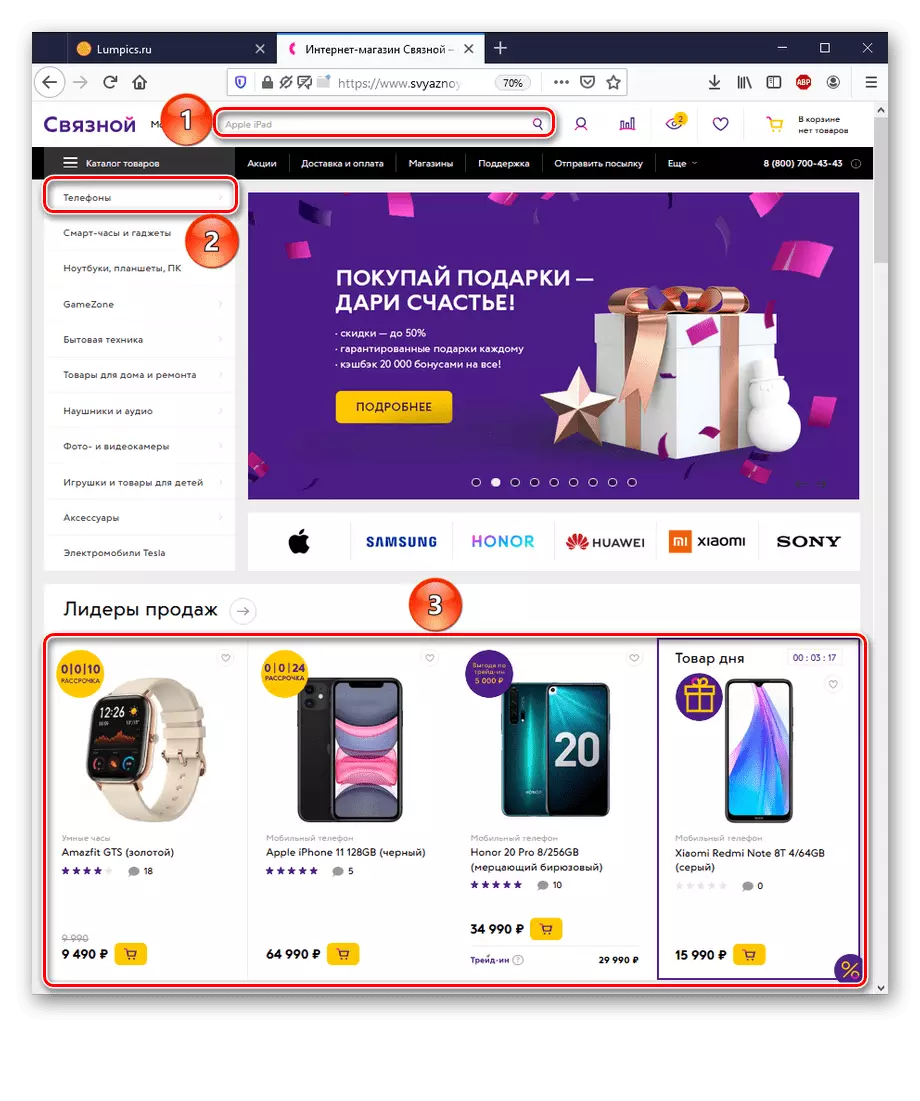
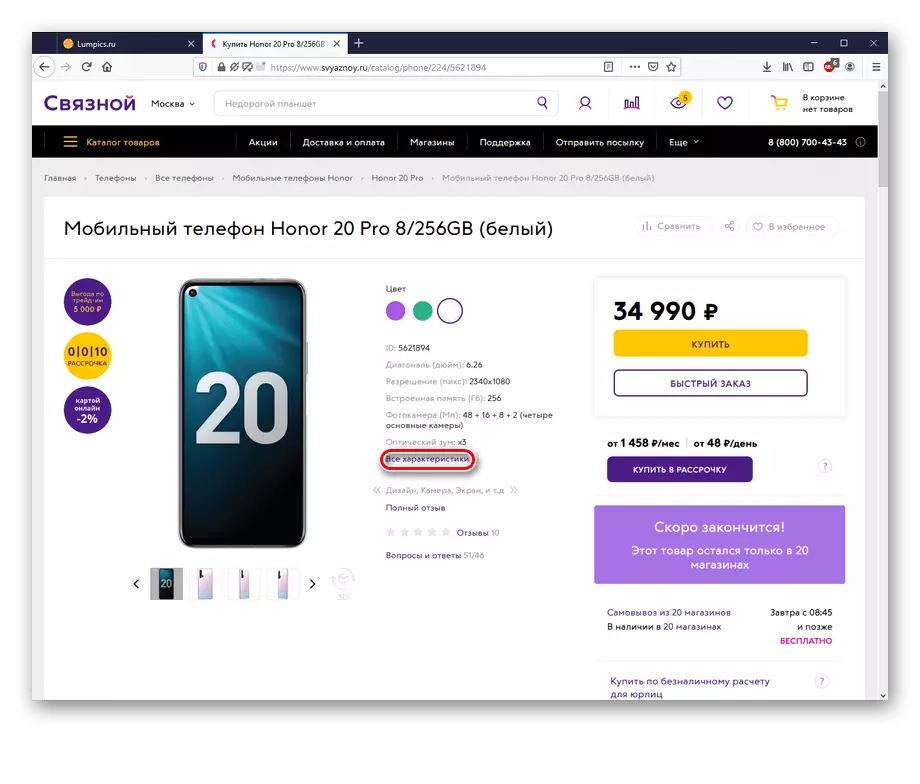

Os concesionarios do sitio web son bastante precisos, con todo, é posible que se execute con vendedores sen escrúpulos para que se atopen en provedores sen escrúpulos que poden desinformar os compradores. Ademais, se o modelo de interese non se vende nalgunha tenda, entón a información sobre iso, respectivamente, non o fará.
Método 2: agregadores de sitios
Os agregadores do mercado ou os agregadores de commodities son servizos especiais que cobran e ofrece ofertas para a venda de diversos produtos nunha variedade de tendas. Dous bos agregados electrónicos preséntanse no mercado ruso - yandex.market e e-katalog.
Yandex Market.
- Estar no sitio, introduza o nome do dispositivo desexado na cadea de busca ou usa a selección do dispositivo entre os ofrecidos no sitio.
- Fai clic en "Todas as especificacións".
- Desprácese ata a sección "Memoria e procesador" e bótalle un ollo ao nome e aos parámetros da CPU.
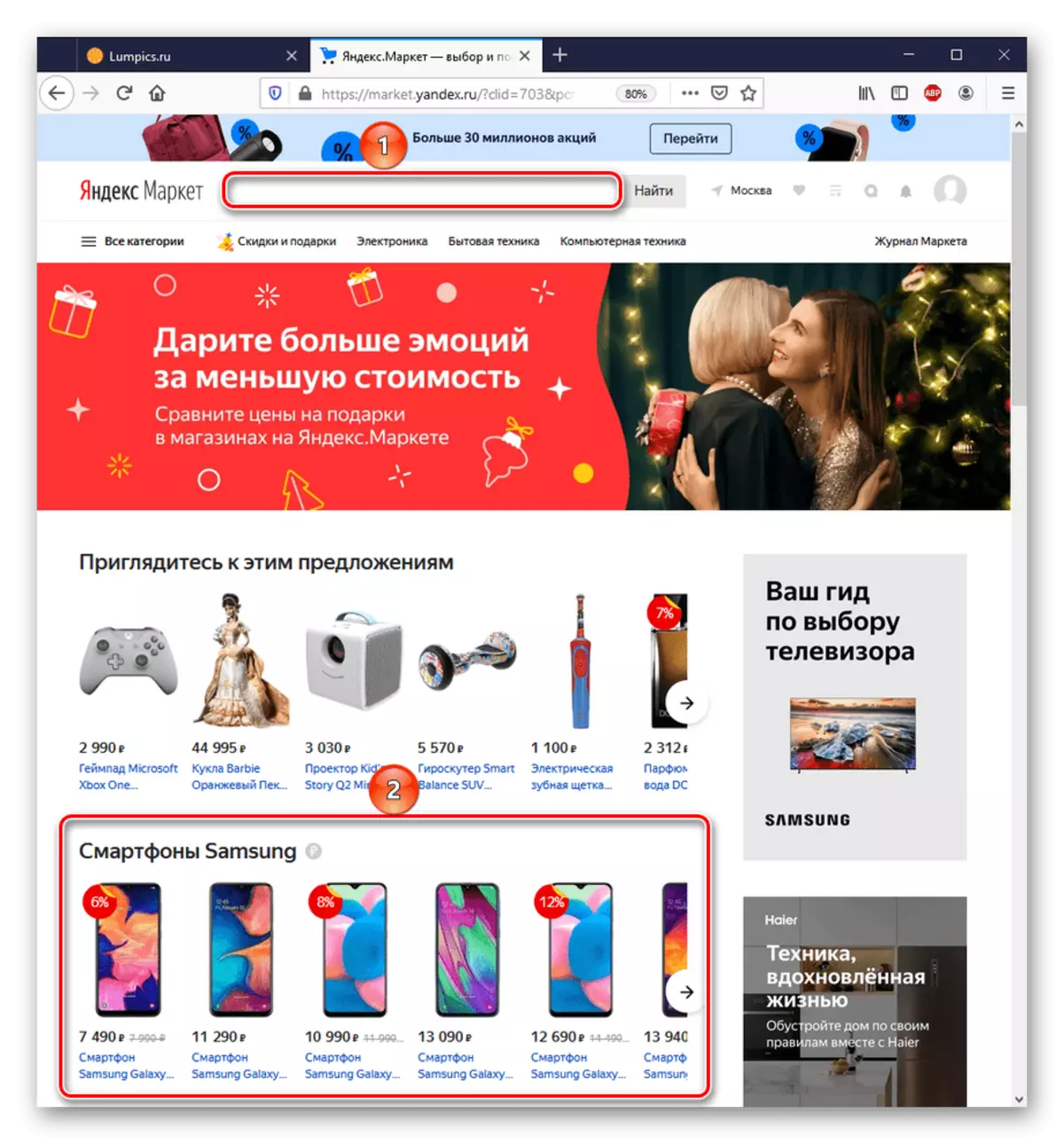

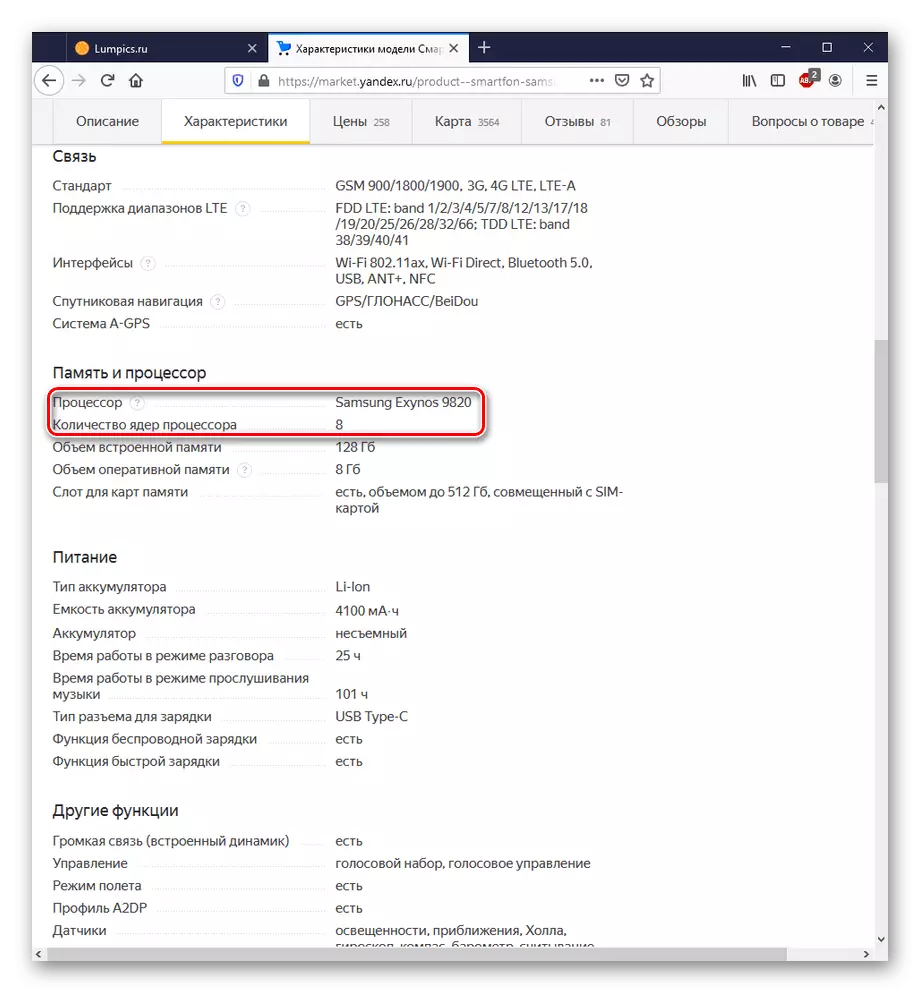
Deste xeito, Yandex.Market pode ser usado como ferramenta de visualización para case todas as características, incluíndo para determinar o procesador. O único negativo é que neste sitio para o mesmo modelo dun teléfono intelixente con diferentes configuracións, creouse unha páxina separada. A este respecto, pode haber algunhas dificultades para atopar un produto que sexa realmente necesario.
E-Katalog.
- Apertura do sitio, usa a busca ou busque o dispositivo dos servizos ofrecidos.
- Fai clic na pestana Especificacións.
- Mire os datos do procesador do modelo seleccionado na sección "Hardware".
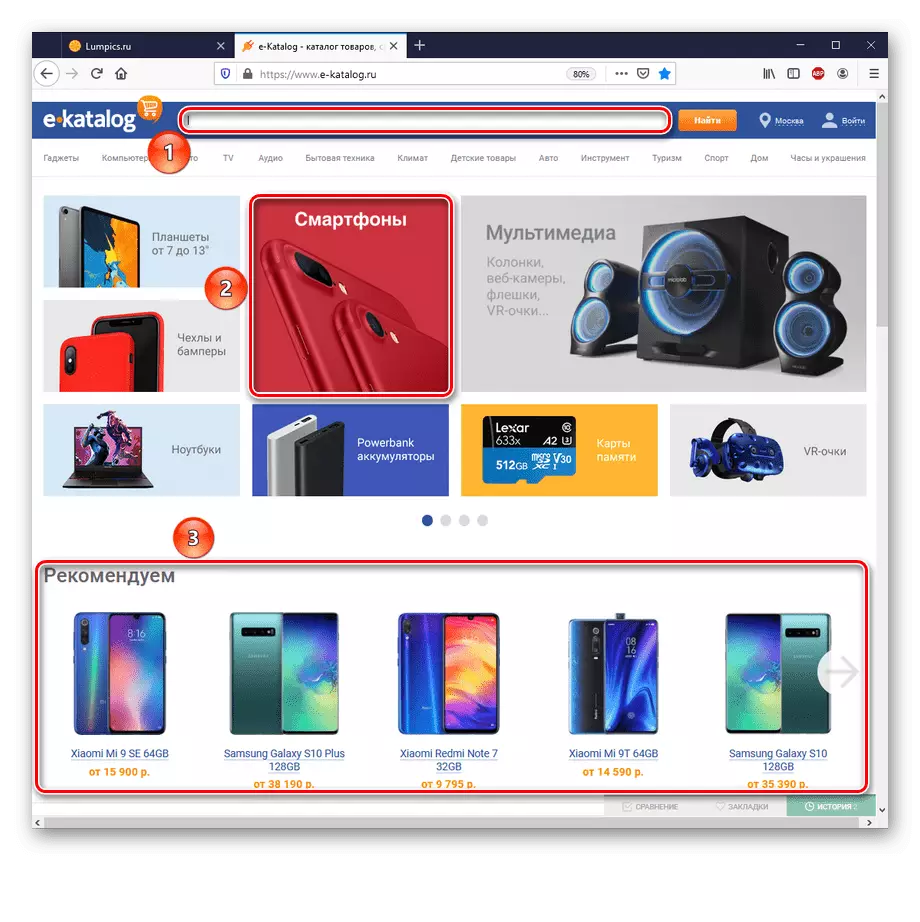
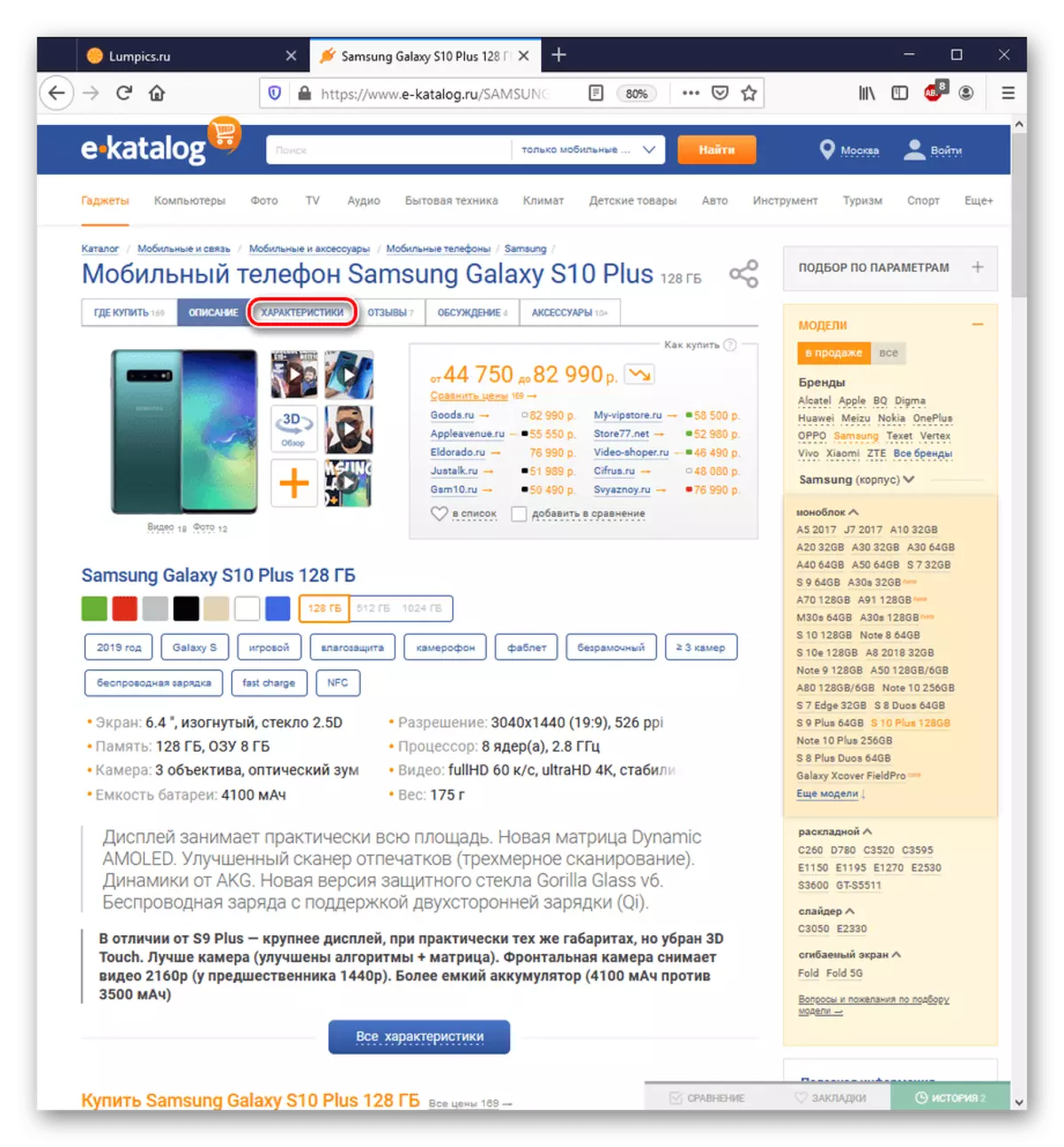

Ten en conta que, no caso de Samsung Galaxy S10 +, o e-Katalog está inmediatamente indicado que o modelo ten variacións co procesador Exynos e Snapdragon. Noutros agregadores, incluíndo Yandex.Market tal aclaración pode non ser, ou variacións con diferentes CPU consideraranse modelos separados.
Método 3: Especificacións dos fabricantes
Para descubrir que CPU se usa nun smartphone específico, é posible a través do recurso de marca de Internet do seu fabricante na sección de características. Tomé por exemplo Samsung, Xiaomi e Apple.
Samsung
- Atopar o dispositivo que está interesado en usar a busca ou no catálogo do sitio.
- Vaia á páxina de características.
- Considere os parámetros da CPU do modelo seleccionado.
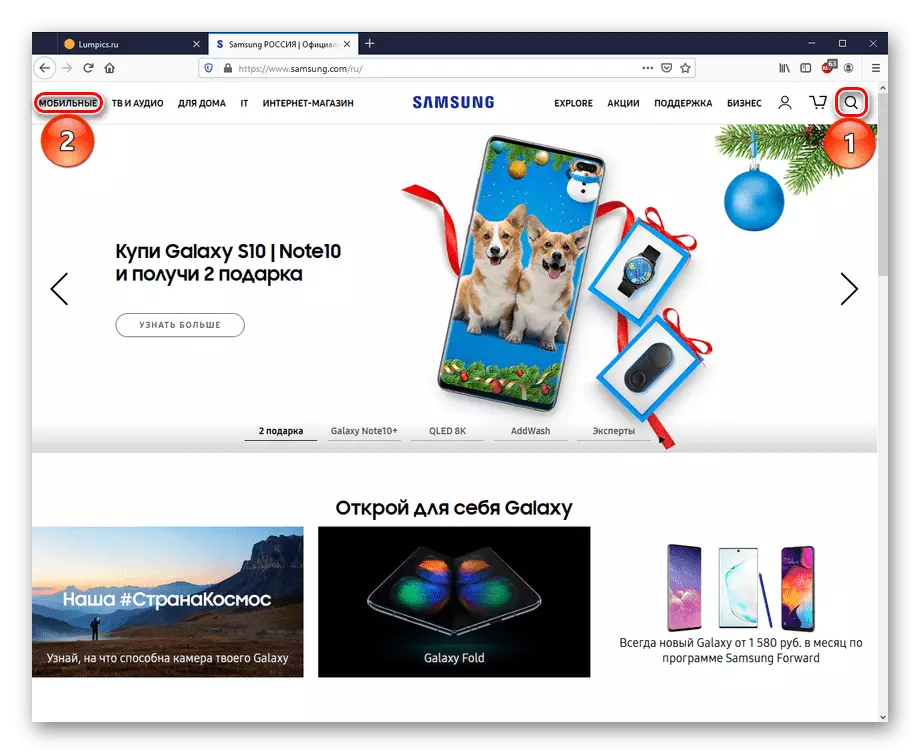
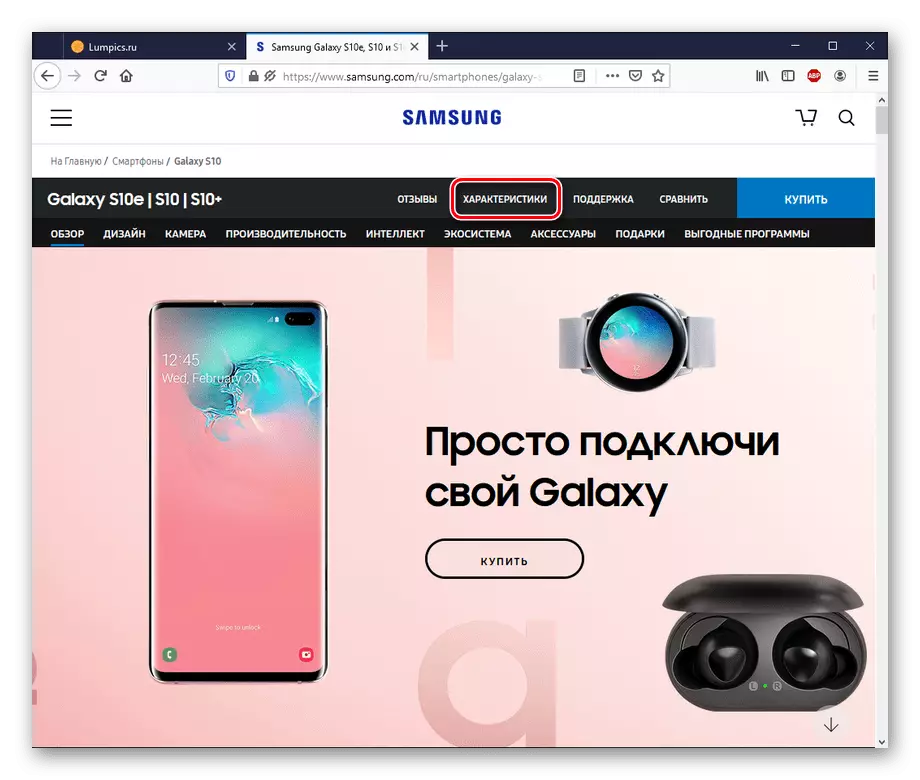
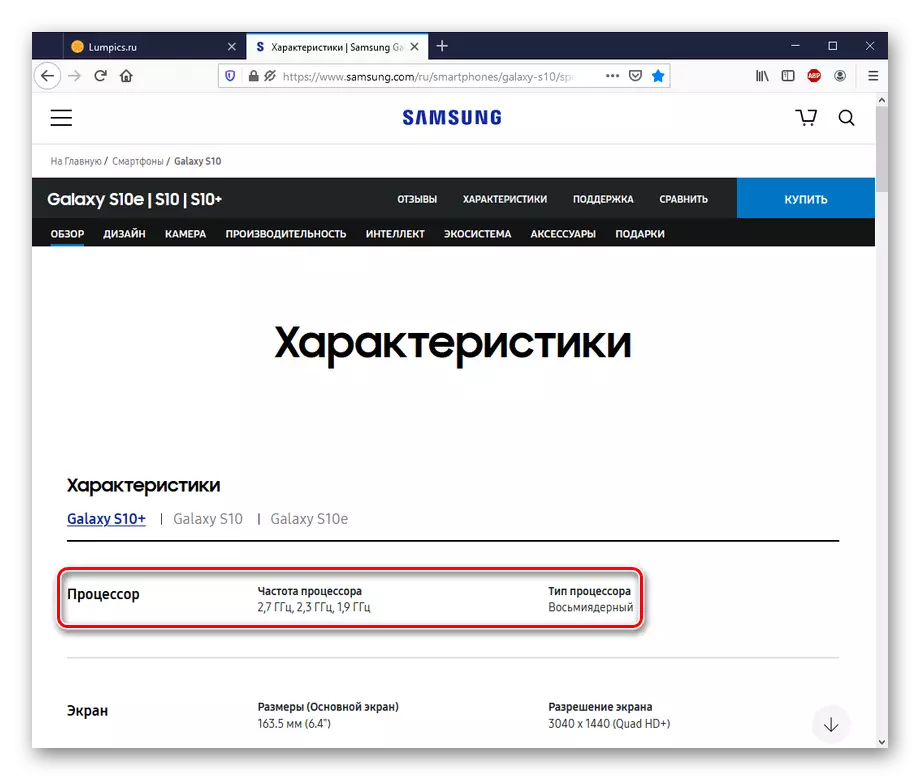
Como podes ver, Samsung ofrece datos sobre o procesador, pero non o seu nome. No caso do seu actual dispositivo emblemático, é algo incorrecto, xa que ten dúas variacións: con Snapdragon e de Exynos.
Xiaomi.
- Seleccione o dispositivo que precisa na barra de busca do sitio ou entre os modelos presentados.
- Fai clic en "Características" para ir á pestana Información do procesador.
- Revisa os parámetros da CPU do dispositivo de interese.
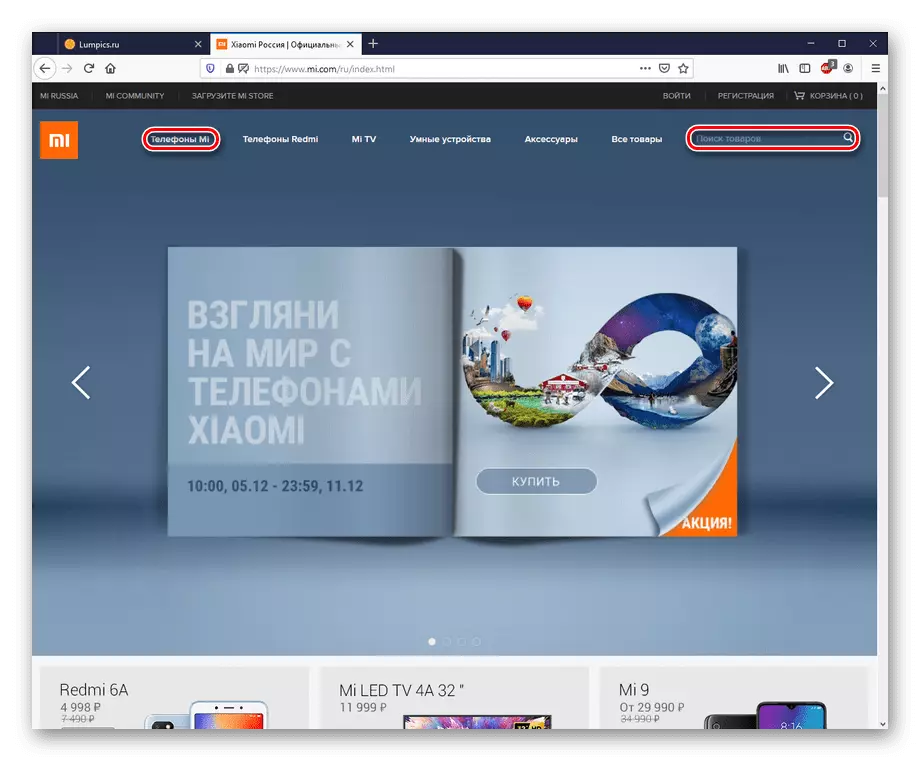
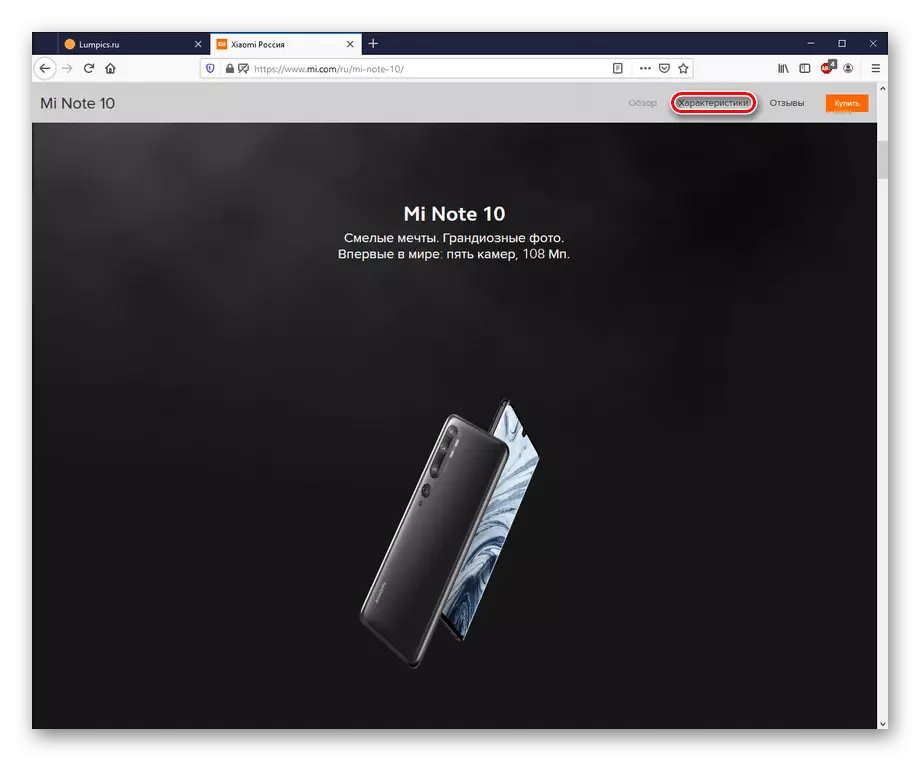
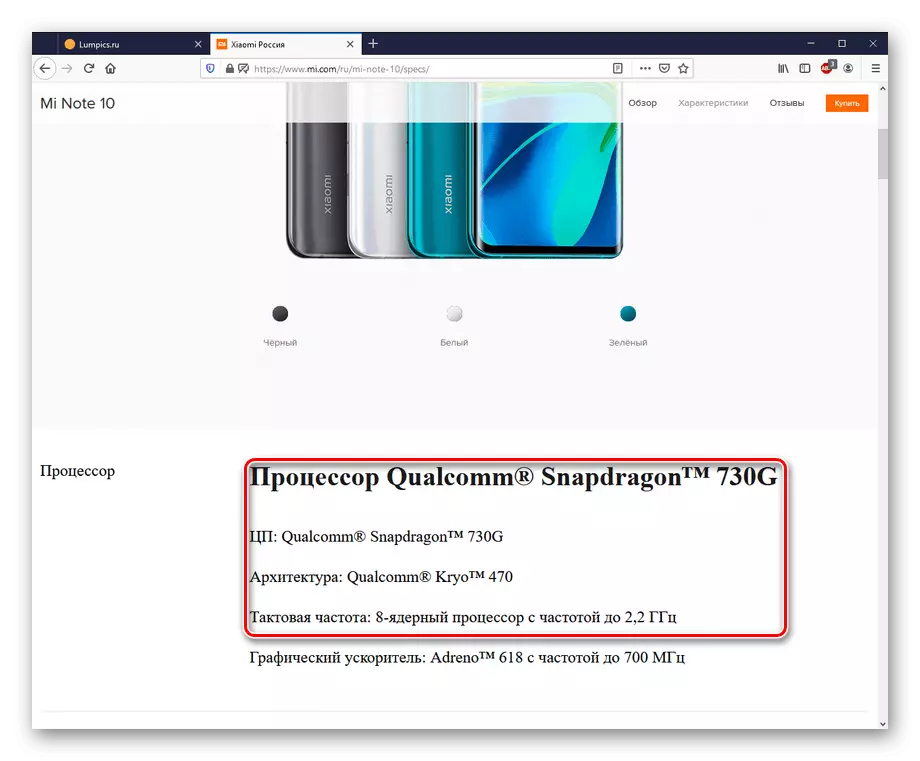
O fabricante chinés dá algúns máis información que coreano, incluído o nome da CPU e da arquitectura.
Mazá
- Vaia ao recurso web de Apple, selecciona o modelo do teu dispositivo premendo no "iPhone" ou usa a busca.
- Fai clic nas "Especificacións" para ir á pestana Características do dispositivo.
- Na columna do procesador, mostrarase o nome da CPU do iPhone seleccionado.
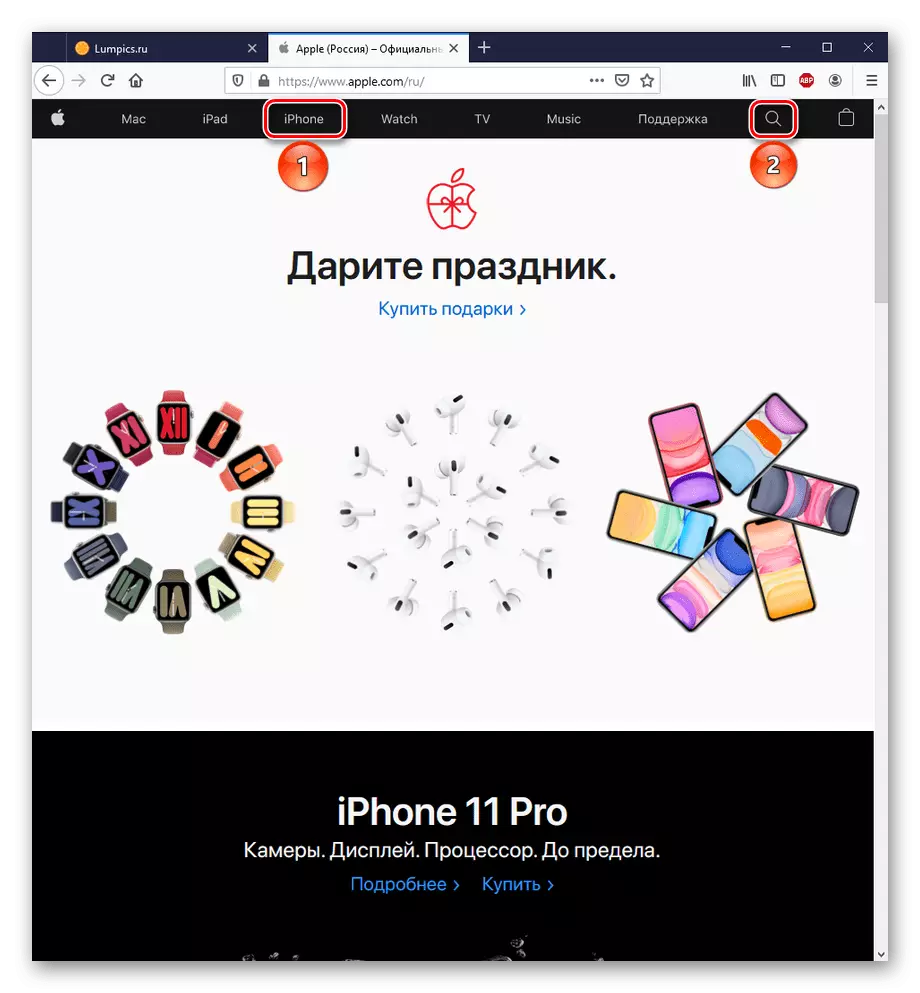
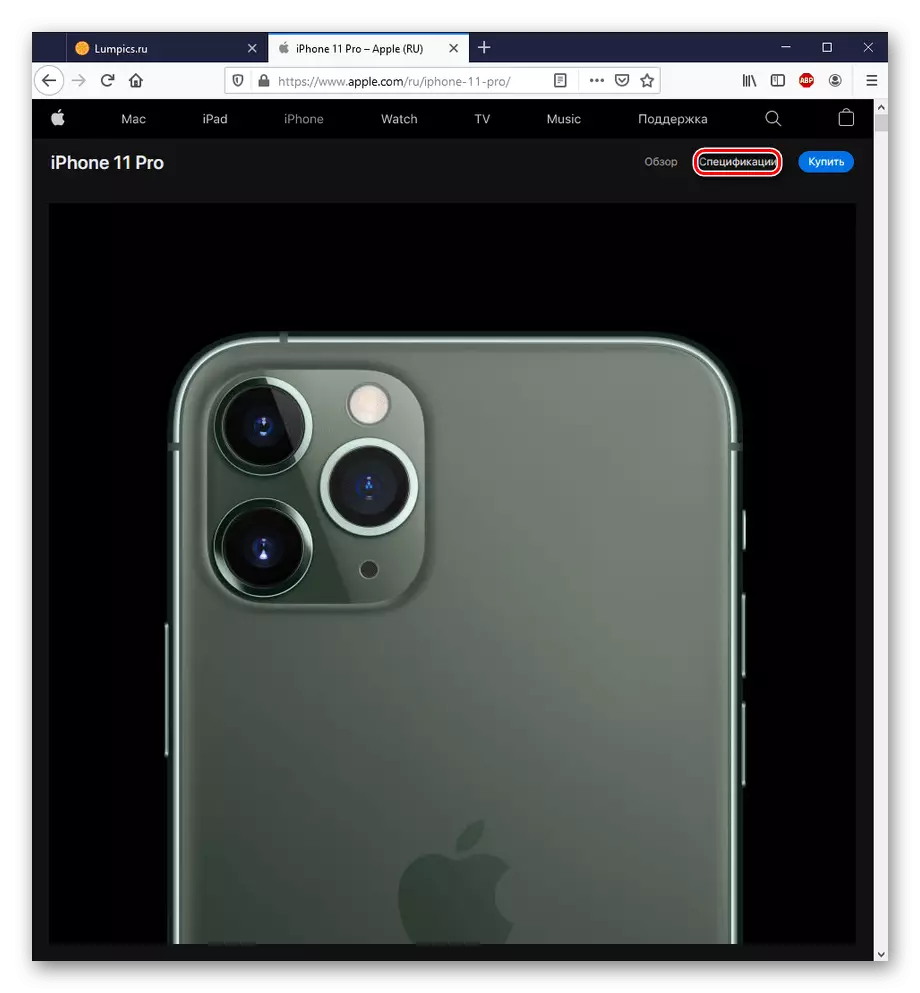
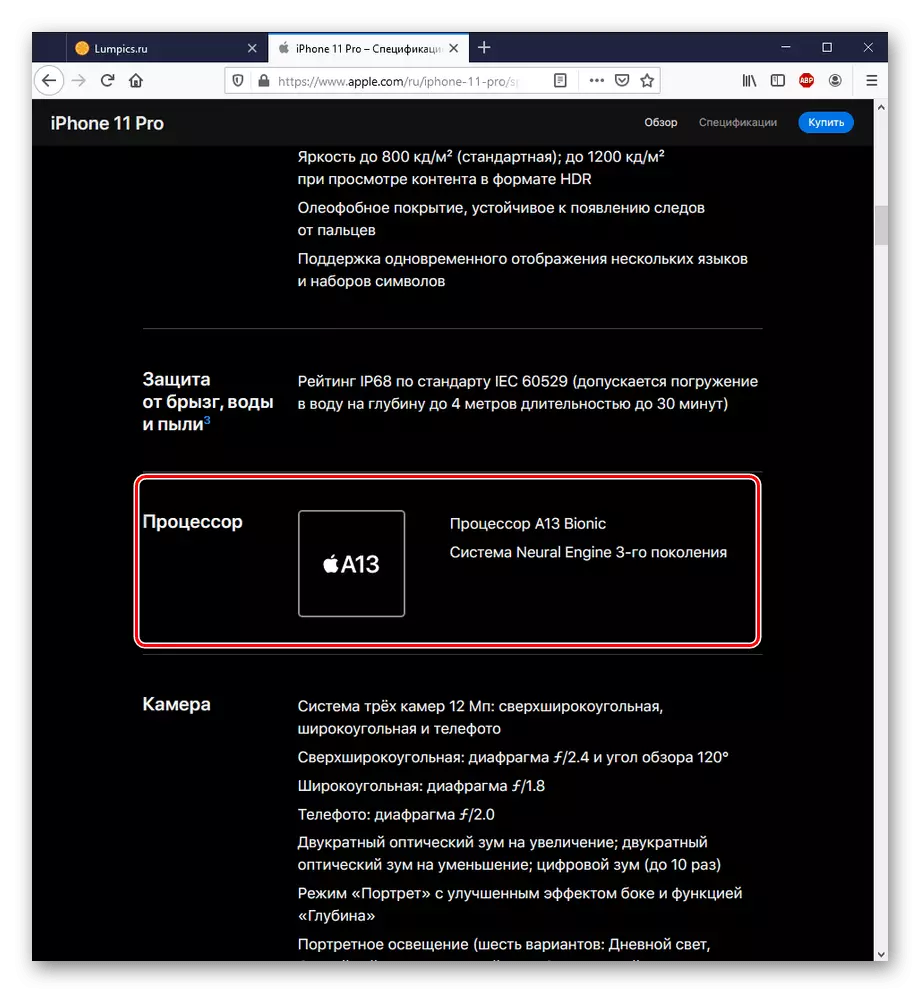
Teña en conta que Apple non sae información detallada sobre os seus procesadores, polo que ten que buscar os seus parámetros por separado. Ademais, a información sobre modelos antigos como o iPhone 5 ou 7 xa foi eliminada do sitio web da compañía e este método non se adapta aos seus propietarios.
Método 4: aplicación de terceiros
Non só os datos oficiais dos provedores ou fabricantes poden converterse nunha fonte de información sobre as características do teléfono intelixente e da súa CPU en particular. Como no caso dunha PC, hai unha serie de aplicacións cuxa tarefa é diagnosticar o recheo de hardware do dispositivo. Entre eles, emítense CPU-Z, Antutu Benchmark e Aida64.
CPU-Z.
CPU-Z é unha aplicación pequena, pero moi funcional, non só para PC, senón tamén para teléfonos intelixentes. Con el, pode obter rapidamente datos sobre o procesador do seu teléfono.
Descarga CPU-Z de Google Play Market
Case inmediatamente despois de abrir o programa no teléfono intelixente atoparáselle a pestana SOC, onde podes ver as características do teléfono intelixente da CPU.
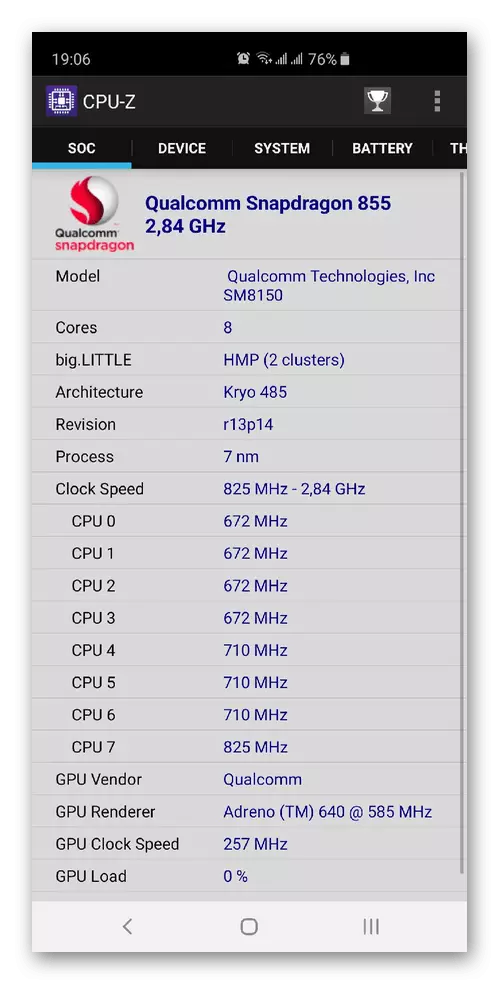
Unha extracción de datos tan rápida fai que a CPU-Z sexa a CPU-Z cunha mellor aplicación de terceiros para ver o modelo e as características do procesador no dispositivo móbil.
Antutu Benchmark.
Antutu Benchmark é unha aplicación destinada a avaliar a produtividade do dispositivo, así como as probas de estrés. Neste caso, podes ver que CPU está instalada no teléfono e os seus parámetros.
Descargar Antutu Benchmark de Google Play Market
- Abra o programa descargado no seu teléfono intelixente e faga clic no botón "O meu dispositivo".
- Xa na sección "Información básica" podes ver o nome da CPU, con todo, para ver as características detalladas: desprácese ligeramente a continuación.
- A sección "CPU" describe toda a información sobre o procesador establecido.
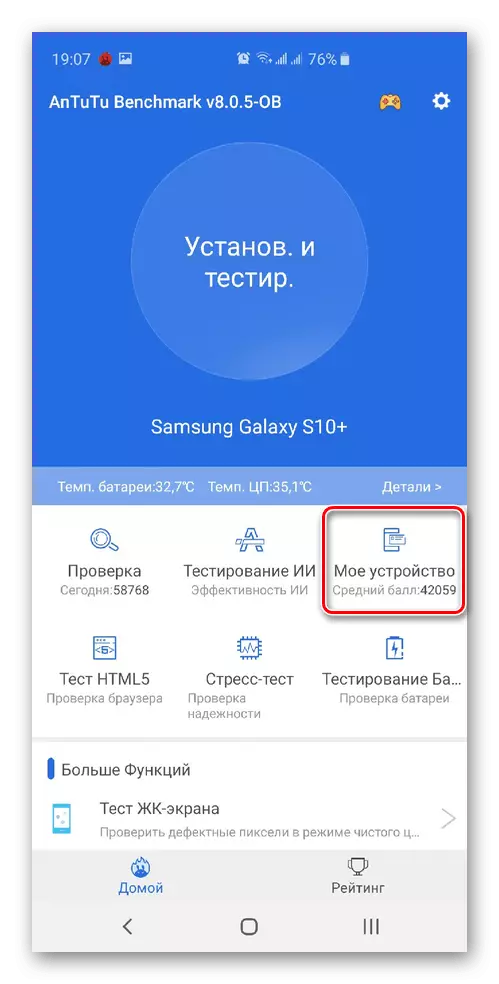
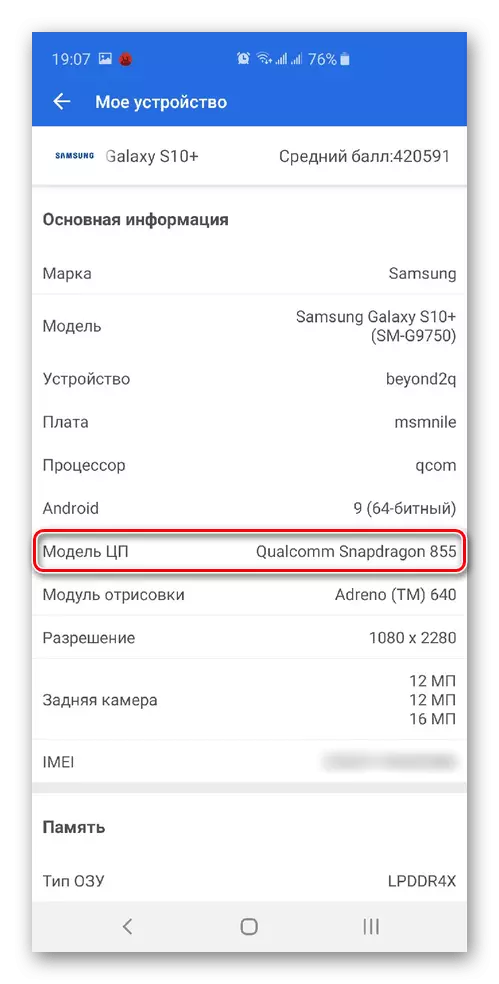
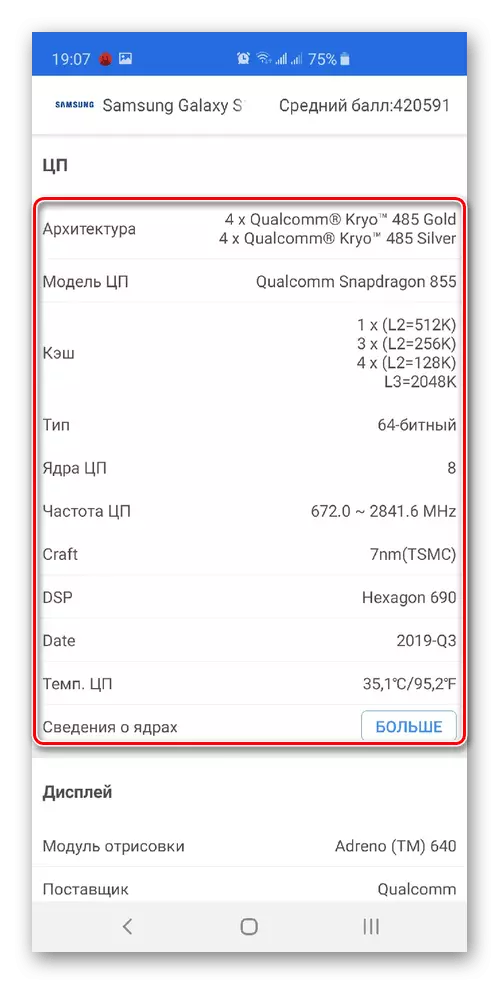
A localización rusa completa e a visualización detallada de información sobre o dispositivo son as principais vantaxes do punto de referencia de Antutu, sen esquecer a funcionalidade principal, que está incluída na comprobación do procesador sobre o rendemento do teléfono intelixente no seu conxunto.
AIDA64.
AIDA64 - Outro programa móbil que foi orixinalmente creado para ordenadores, pero agora pode usarse en varios dispositivos móbiles para determinar o recheo de hardware.
Descarga AIDA64 de Google Play Market
- Despois de abrir a aplicación, seleccione a categoría "CPU".
- Bótalle un ollo aos parámetros da súa CPU.
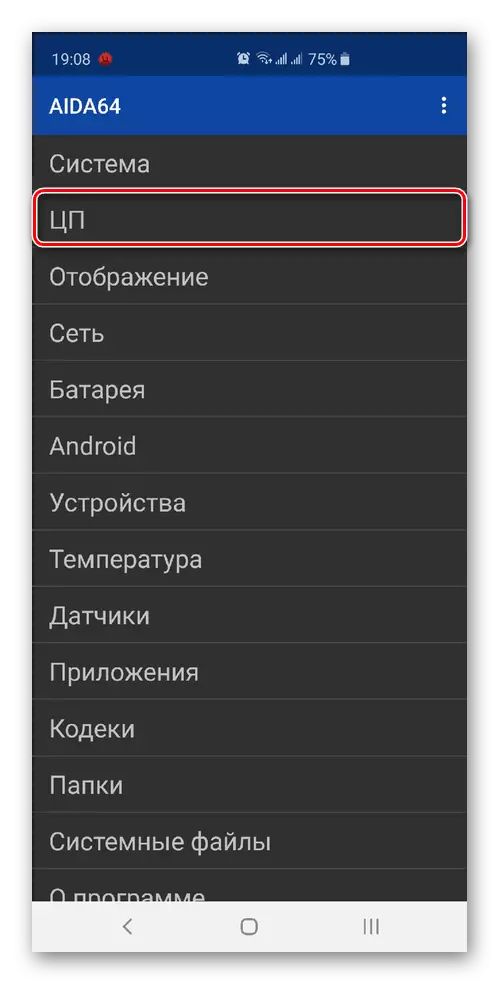
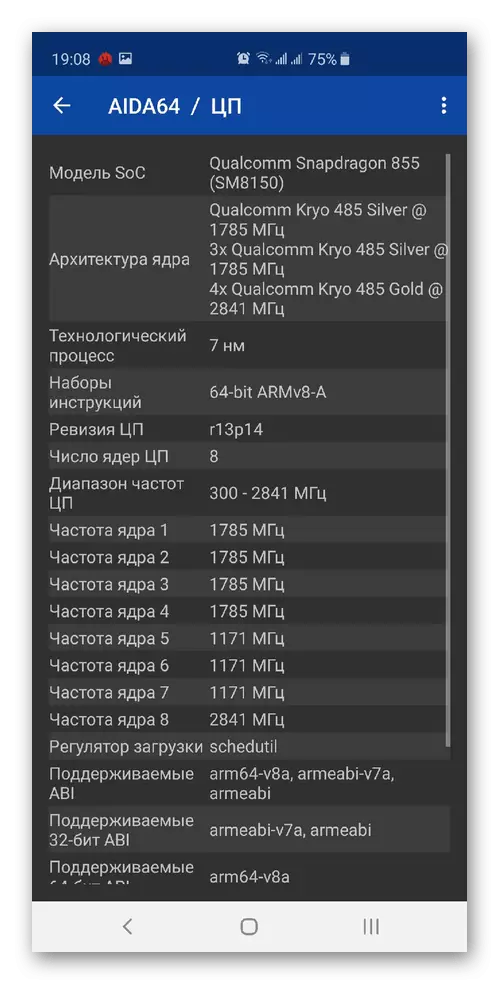
Informatividade xunto coa facilidade de uso eo feito da necesidade de só 2 clics para chegar á información correcta, dá unha razón para dicir que AIDA64 para teléfonos intelixentes é tan bo como para PC.
Método 5: datos na configuración do teléfono intelixente
No caso de que non teña o desexo de navegar nos sitios web dos agregadores do mercado ou nos fabricantes oficiais e non quere instalar software de terceiros no seu dispositivo, pode aprender sobre o procesador e na configuración do dispositivo.
- Abra o panel "Configuración" do menú da aplicación.
- Seleccione "Sobre o teléfono".
- Ver datos de CPU do seu teléfono intelixente.
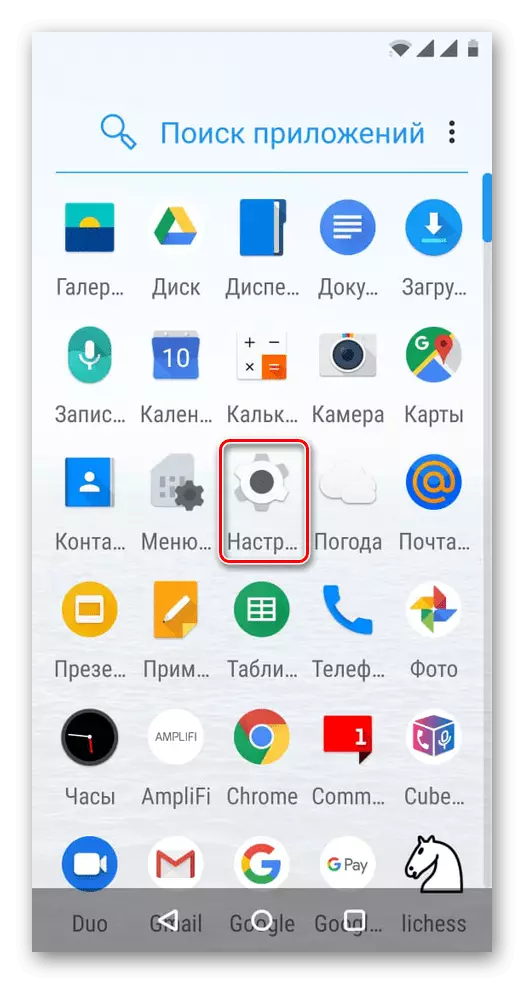

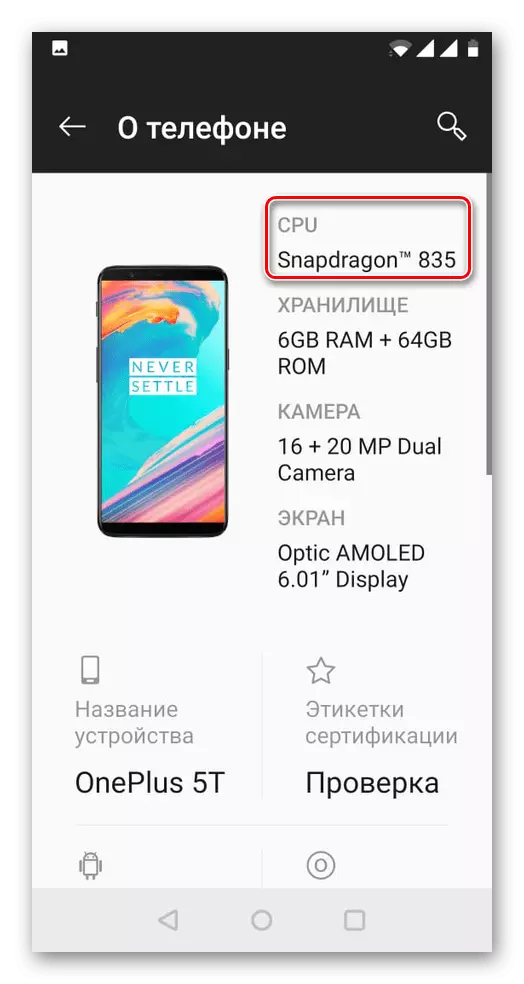
Este método é bastante sinxelo e cómodo, pero non todos os fabricantes incorporan a función de ver a información sobre a CPU directamente na configuración do teléfono e non o feito de que pode ver algo máis que o nome.
Este artigo cobizou o máis sinxelo pero co feito e eficaz, como descubrir que procesador está instalado nun teléfono intelixente con recursos de Internet de terceiros e oficiais, así como software e ferramentas especiais do Smartphone OS.
